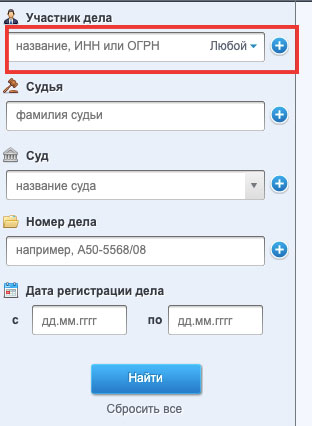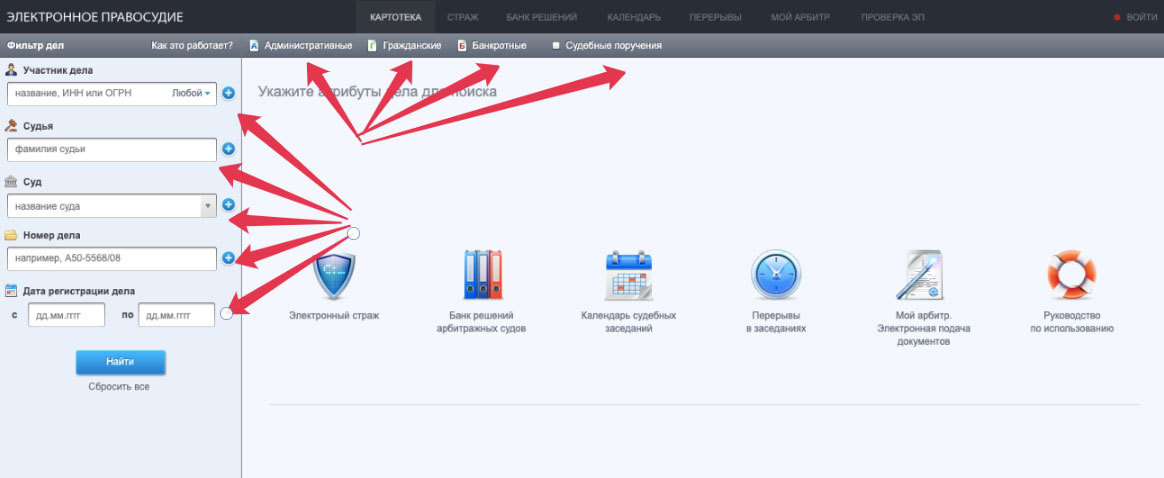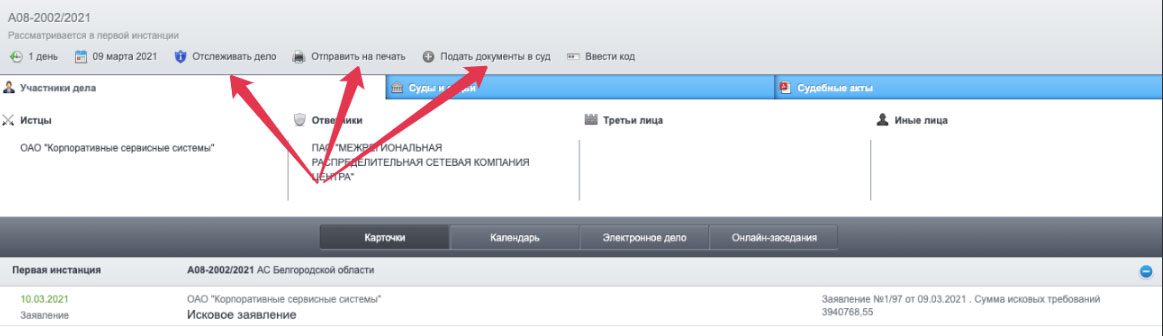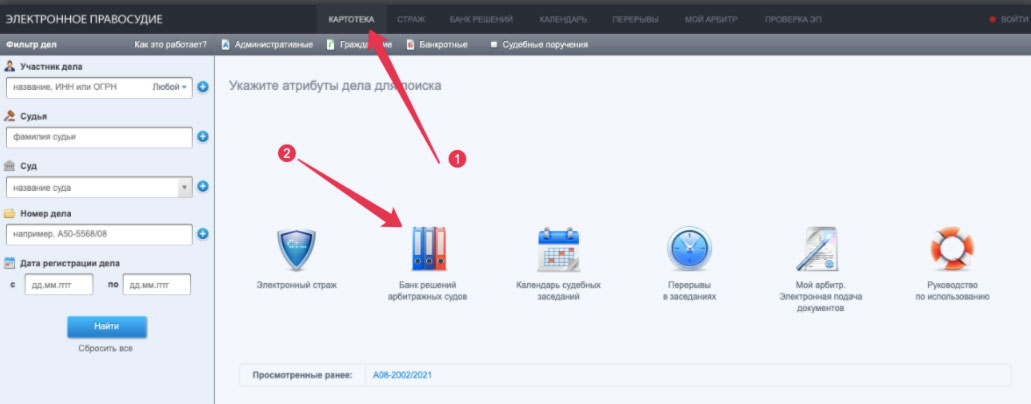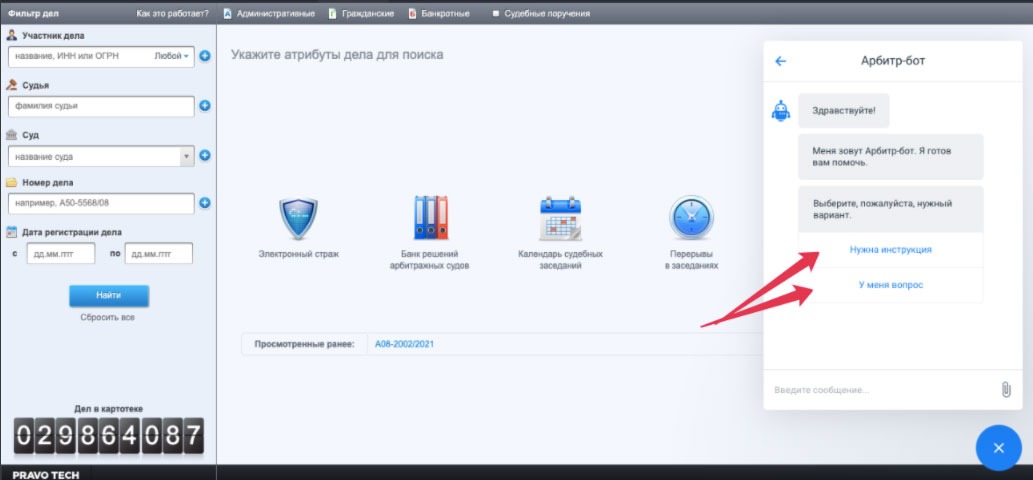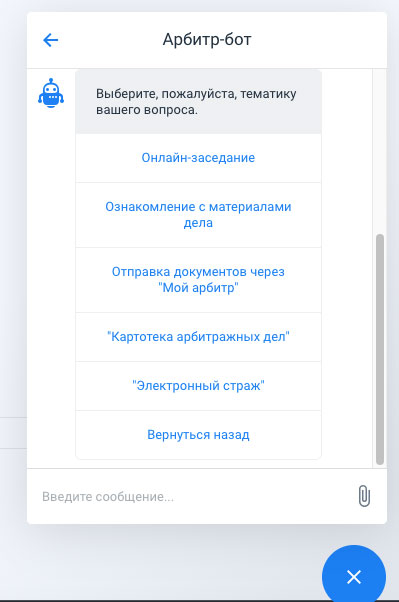Помимо сайта Кадастровой палаты (Росреестра), неотъемлемым помощником в работе для судебного юриста является и электронная Картотека арбитражных дел (КАД). Причем она может быть полезна как для специалистов в области юриспруденции, так и для ИП (владельцев бизнеса). Что представляет собой картотека КАД Арбитр и как правильно ей пользоваться, рассказано ниже в статье.
Картотека арбитражных дел КАД Арбитр
В онлайн-картотеку КАД Арбитр загружаются дела, которые были закрыты или еще рассматриваются только арбитражными судами. Дела, подсудные судам общей юрисдикции (мирового, федерального), следует искать на иных подобных сайтах. Здесь же можно получить нужные сведения по всем закрытым или находящимся в судопроизводстве арбитражным делам.
Что это такое и чем может помочь
Картотека КАД Арбитр — это электронный сервис kad.arbitr.ru, обеспечивающий сбор и постоянное обновление данных обо всех открытых и закрытых арбитражных делах. На этом сайте публикуется тексты судебных решений (актов) в последней версии, кроме:
- судебных решений, содержащих гос. тайну;
- решений суда, где указана иная охраняемая законом тайна.
В картотеке КАД информация о судебных документах обновляется каждый час.
С помощью фильтра поиска, расположенного слева, здесь можно найти:
- Постановления Пленума ВАС РФ, опубликованные в Картотеке.
- Письма ВАС России.
- Разъяснения Президиума ВАС РФ по отдельным вопросам (нюансам) законодательства РФ.
Также, помимо предоставления полезной информации от ВАС РФ, картотека может помочь ИП (владельцу бизнеса) в:
- В установлении фин. нагрузки на своего контрагента.
- В проверке добросовестности компании (фирмы, ИП).
Читайте также: Как проверить организацию на судебные иски по ИНН
Ведь при оформлении договора с новой фирмой бизнесмен всегда несет определенные риски. Так, потенциальный контрагент может иметь долги, которые будут мешать ему исполнить собственные обязательства.
С помощью электронной системы КАД можно в подразделе сайта «Участник дела» забить название компании в «Найти» и таким образом, проверить:
- фигурирует ли контрагент (фирмы, компании, ИП) в деле;
- имеются ли закрытые дела в отношении контрагента и какие решения по ним принял суд.
Если поиск не показал никаких судебных дел или их было найдено несколько, то, как правило, говорит о том, что этот контрагент добросовестно исполняет свои обязательства. Если же возникают какие-либо гражданско-правовые споры, компания разрешает их в досудебном порядке (так, с помощью переговоров).

В итоге, 5–10 минут, потраченных на поиски в картотеке КАД, помогут ИП (владельцу бизнеса) поберечь свои нервы и сэкономить десятки тысяч рублей при отказе от сотрудничества с недобросовестным контрагентом.
Основной функционал картотеки
Картотека КАД является онлайн сервисом с бесплатным доступом — kad.arbitr.ru. Как видно, слева на первой странице сайта есть фильтр поиска. По нему можно найти дело по:
- Участнику (стороне) дела. В такой пункт фильтра поиска заносится название компании (фирмы, ИП) или Ф. И. О. физлица. Здесь можно получить сведения о том, в каких делах фигурировал гражданин или юрлицо.
- Судье. Если известно только Ф. И. О. судьи, то в подраздел фильтра поиска «Судья» можно ввести его фамилию и найти все дела, которые он рассматривал.
- Суду. Получить последнюю информацию по участникам арбитражного процесса можно и зная наименование арбитража, в ведении которого дело было или еще есть. Полное наименование судебной инстанции можно взять с сайта арбитражного суда.
- Номеру дела. После введения номера дела открывается его карточка.
- Календарю. Чтобы ограничить период, нужно указать начало и конец периода.
Это нужно знать: Как проверить исполнительный лист по номеру
В верхней строке электронного сервиса КАД также можно отсортировать арбитражные дела на:
- Административные.
- Гражданские.
- Связанные с банкротством физлиц (юрлиц).
- Поручения суда.
В качестве примера можно в подразделе «Суд» выбрать АС Белгородского региона, а сверху выбрать категорию Гражданских дел. В итоге появятся все закрытые и открытые дела по выбранному запросу.
Как видно, в колонках по делу выводится:
- номер;
- день регистрации;
- инициалы судьи;
- текущий суд;
- истец;
- ответчик.
Количество участников арбитражного процесса указывается цифрой. После клика на нее можно узнать весь список истцов или ответчиков.
Чтобы перейти к карточке дела, надо нажать на синий номер слева.
В карточке дела с помощью соответствующих кнопок можно:
- отследить дело — все данные о нем будут приходить на email;
- отправить судебные электронные документы на печать;
- подать документы в суд — откроется страница для создания нового документа.
Также, здесь можно ввести код доступа, если дело рассматривается в порядке упрощенного судопроизводства. После ввода кода будут доступны pdf-файлы судебных материалов. Сам код указывается в бумажном Определении суда о принятии жалобы/заявления, которое выдается на руки истцу, ответчику и иным участникам арбитражного процесса.
Читайте также: Возмещение судебных расходов в арбитражном процессе
Как работать с картотекой арбитражных дел на kad.arbitr.ru
На сайте КАД само арбитражное дело можно найти в:
- Картотеке.
- Банке судебных решений.
Для быстрого поиска дела необходимо воспользоваться фильтрами, размещенными слева на сайте. Наиболее удобным способом считается поиск по:
- участнику дела;
- номеру дела.
Если нужно узнать только сторону дела, в поиск вбиваются:
- ИНН или Ф. И. О. физлица;
- название компании (организации, юрлица) или ОГРН.
После клика на кнопку «Найти» справа появятся сведения по делу со ссылкой на его карточку. В ней указаны все судебные акты (решения) и иные документы.
Если вбить в фильтр поиска только фамилию судьи или Ф. И. О. участника арбитражного процесса, то фильтр покажет все дела, в которых указаны искомые истец, судья или ответчик. Таким образом, искать дело лучше по его цифровому буквенному номеру.
Если же не известно, какой номер присвоен делу, в фильтре поиска необходимо указать (на выбор):
- категорию дела (поручение суда, гражданское, по банкротству или административное);
- дату открытия;
- название суда;
- участника арбитражного процесса.
Также, можно попробовать поискать дело в подразделе «Банк решений». Здесь есть 2 фильтра поиска: по содержанию судебного решения (акта) и по категории арбитражного спора. Однако, здесь предоставляется доступ только к одному судебному документу, а не ко всей карточке дела.
Читайте также: Как найти судебный приказ
Пошаговая инструкция для новичков
Воспользоваться картотекой КАД сможет даже и новичок. Для этого пользователю нужно ввести в фильтр поиска:
- истца, ответчика или других участников дела;
- название местного арбитражного суда;
- номер дела (буквы и цифры);
- фамилию судьи;
- день регистрации (указывается в онлайн-календаре).
После указания имеющихся сведений в фильтре поиска надо нажать на «Найти». В итоге, справа появится все последние данные по делу.
Чтобы открыть новую страничку с карточкой дела, надо нажать на его цифровой и буквенный номер, который для удобства выделен синим. После открытия новой страницы буду видны вкладки с нужными сведениями.
Здесь же можно увидеть и подраздел отправки судебной документации на печать. Этот пункт размещен сверху страницы.
Здесь же находится и пункт «Отслеживать дело». После клика на него и прохождение авторизации через личный кабинет Госуслуг информация и свежие данные по стадиям арбитражного процесса по делу появятся в пункте «Страж», который размещен сверху справа от пункта «Картотека».
При отсутствии номера дела следует воспользоваться подразделом «Участник дела». Здесь можно найти дело по его участнику так:
- Справа кликнуть на стрелке, направленной вниз рядом. Появится слово «Любой». Затем, надо выбрать один из 4 пунктов.
- Вбить ИНН (ОГРН).
Если в названии истца или другого участника арбитражного процесса есть 2 слова как минимум, то надо поставить вокруг него кавычки. При этом ИНН гражданина или ОГРН организации можно узнать на сайте ФНС (nalog.ru) или в соответствующем договоре с компанией (фирмой).
Если у нового пользователя остались дополнительные вопросы, он вправе обратиться к арбитр-боту. Бот является виртуальным помощником, реализованным в виде чат-бота. Для запуска диалога необходимо:
- В правом нижнем углу кликнуть синюю кнопку с гербом.
- После приветствия бот предложит 2 варианта действий – «Нужна инструкция» и «У меня вопрос». Для выбора необходимо кликнуть левой клавишей мыши по нужному варианту и далее следовать подсказкам.
При выборе варианта «У меня вопрос» появятся такие категории:
- Онлайн-заседание.
- Ознакомление с материалами дела.
- Отправка документов через официальный сайт «Мой арбитр» (my.arbitr.ru).
- Картотека.
- Электронный страж.
- Вернуться.
Далее, нужно выбрать нужный пункт «Онлайн-заседание» и написать свою проблему (например, «ссылка онлайн-заседание идет неактивна»).
Ответ может быть представлен несколькими сообщениями.
Кнопка арбитр-бота в виде скрепки предназначена для загрузки файлов. Чтобы закрыть диалог, надо кликнуть на синюю кнопку с крестиком под окном диалога.
Статьи:
Поиск необходимого документа в юридическом сервисе
Карточка дела состоит из трех основных блоков:
- Участники дела.
- Судебные акты.
- Суды и судьи.
Также здесь есть еще 4 подраздела:
- карточки;
- календарь;
- электронное дело;
- онлайн-заседания.
Чтобы найти необходимый судебный документ, надо:
- Через браузер зайти в электронную Картотеку — вбить в поиске браузера сайт kad.arbitr.ru.
- Слева в фильтре поиска ввести номер дела.
- Выбрать «Найти».
- Справа нажать на подсвеченный синим номер дела.
- Открыть карточку дела. В браузере появится новое окно. В карточке дела будет приведена актуальная информация о его прохождении в судах и ксерокопии актов суда.
- Справа нажать на «Судебные акты».
Также, можно посмотреть и «Электронное дело». Здесь будет показаны все стадии арбитражного процесса по одному делу, суды и оформленные ими решения (акты).
Документы, доступные для скачивания, обозначены иконкой. Для скачивания (просмотра в браузере) каждого судебного документа надо кликнуть по красному значку, скачать и открыть его в PDF-программе.
В итоге в подпункте «Электронное дело» можно узнать обо всех совершаемых процессуальных действиях по делу. Так:
- когда иск поступил в судебную канцелярию и был им принят;
- где проходили судебные слушания.
Таким образом, при применении Картотеки арбитражных дел, размещенной на сайте kad arbitr ru, можно найти все судебные документы по делу. Причем бесплатный доступ к такому онлайн-сервису имеют как юристы, так и обычные пользователи (владельцы бизнеса, граждане).
Чтобы найти актуальную информацию по делу, нужно использовать фильтр поиска. Необходимые судебные документы можно скачать в карточке по делу.
Как проверить на банкротство физлиц читайте здесь.
Не нашли ответа на свой вопрос? Узнайте, как решить именно Вашу проблему - позвоните прямо сейчас: 8 (800) 301-93-70 (ГОРЯЧАЯ ЛИНИЯ) Это быстро и бесплатно!